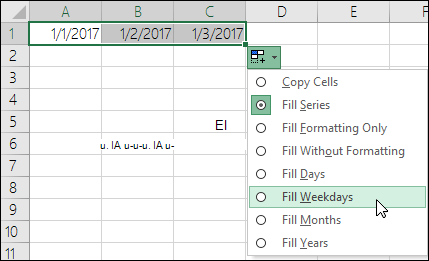Du kan snabbt skapa en lista med datum, i tur och ordning, med hjälp av fyllningshandtaget

Använda Fyllningshandtaget
-
Markera cellen som innehåller det första datumet. Dra fyllningshandtaget tvärs över de motsatta celler som du vill fylla med datum i ordning.
-
Välj fyllningshandtaget
-
Använd kommandot Fyll
-
Markera cellen med det första datumet. Markera sedan de cellområden som du vill fylla.
-
Välj Fyll > Serie > Datumenhet. Välj den enhet du vill använda.
Tips: Du kan sortera datum ungefär som andra data. Som standard sorteras datum från det tidigaste datumet till det senaste datumet.
Behöver du mer hjälp?
Du kan alltid fråga en expert i Excel Tech Community eller få support i Communities.